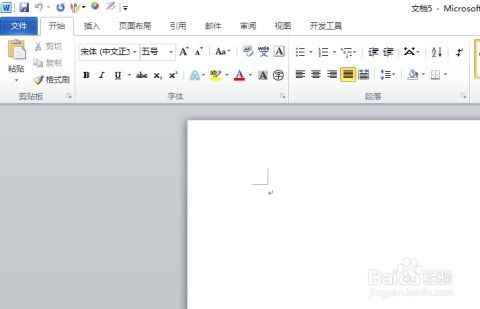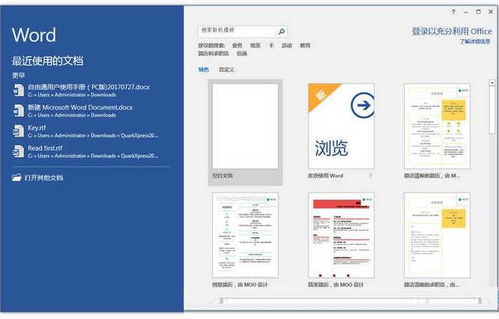轻松学会:如何打出六角括号
六角括号,这一在公文和特定编辑场景下常用的符号,可能对许多人来说并不陌生,但如何在键盘上快速准确地打出它,却是一个值得深入探讨的问题。六角括号,形为“〔〕”,在公文编号中的发文年份、作者国籍、朝代等标注中发挥着重要作用。然而,由于它不是键盘上的常规符号,许多人常常会在输入时遇到困扰。本文将详细介绍六角括号的打法,让你轻松掌握这一技能。
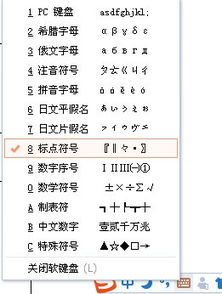
一、六角括号的基本认识
六角括号与常见的方括号“【】”、圆括号“()”在形状上有所不同。六角括号的上端线条是水平的,与下端线条形成鲜明的对比,而方括号的上端线条则是倾斜的。这种区别使得六角括号在视觉上更加独特,也使得它在公文中的应用更加明确和规范。
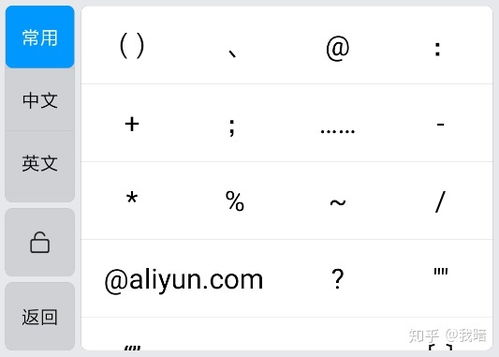
二、在Word中打出六角括号
对于大多数办公人员来说,Word是最常用的文档编辑工具。在Word中打出六角括号,主要有以下几种方法:
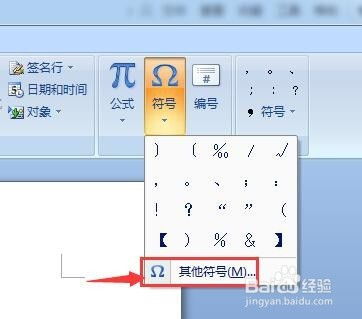
方法一:使用插入符号功能
1. 打开文档:首先,你需要打开一个Word文档,或者在Word中新建一个文档。
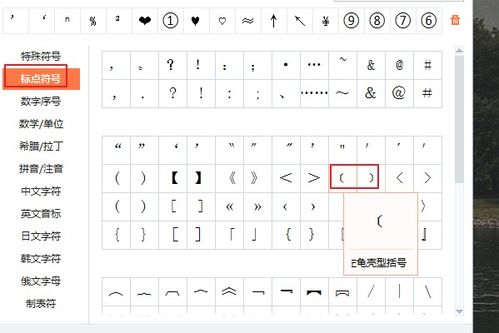
2. 点击插入:在Word的菜单栏中,找到并点击“插入”选项。
3. 选择符号:在插入选项中,找到并点击“符号”选项。这时,会弹出一个符号对话框。
4. 选择子集:在符号对话框中,找到“子集”选项,并在下拉框中选择“CJK符号和标点”。这个子集包含了各种中文标点符号,包括六角括号。
5. 插入符号:在“CJK符号和标点”子集中,找到六角括号“〔〕”,然后点击“插入”按钮。这样,六角括号就被插入到你的文档中了。
方法二:使用快捷键
在Word中,你还可以通过快捷键来输入六角括号。
1. 输入代码:在文档中输入“3014”,这是左六角括号的Unicode代码。
2. 选择并转换:选中刚刚输入的“3014”,然后同时按下“Alt+X”键。这时,“3014”就会被转换成左六角括号“〔”。
3. 重复操作:同样地,输入“3015”,并选中后按下“Alt+X”键,就可以得到右六角括号“〕”。
方法三:使用输入法
如果你的电脑安装了支持特殊符号输入的输入法,如搜狗输入法、百度拼音输入法等,你也可以通过输入法来输入六角括号。
1. 打开输入法:在需要输入六角括号的地方,打开你的输入法。
2. 选择特殊符号:在输入法的状态栏上,找到并点击鼠标右键,选择“特殊符号”或类似的选项。
3. 查找六角括号:在弹出的特殊符号窗口中,找到并选中六角括号“〔〕”,然后点击“确定”或“插入”按钮。
三、在其他场景打出六角括号
除了Word,你可能还需要在其他场景输入六角括号,比如网页编辑、邮件编写等。以下是一些在其他场景中打出六角括号的方法:
在网页中打出六角括号
在网页中打出六角括号的方法与在Word中类似,你可以使用网页编辑器的插入符号功能,或者通过搜索引擎找到六角括号的Unicode代码,并在网页中输入后按下“Alt+X”键(如果网页编辑器支持这个功能的话)。
在邮件中打出六角括号
在邮件编写中,如果你使用的是支持HTML格式的邮件编辑器,你可以直接在邮件中插入六角括号的HTML代码“&9312;”和“&9313;”来分别表示左六角括号和右六角括号。当邮件发送后,接收方在支持HTML格式的邮件客户端中就能看到正确的六角括号了。
在手机中打出六角括号
在手机中打出六角括号可能稍微有些困难,因为手机键盘上没有直接的六角括号键。不过,你可以通过以下方法来解决:
1. 使用符号面板:大多数手机输入法都提供了符号面板,你可以在其中找到六角括号并输入。
2. 复制粘贴:你可以在电脑上打出六角括号后复制到手机上,或者在网上找到六角括号的图片后复制到手机上进行粘贴。
3. 使用第三方输入法:有些第三方手机输入法支持特殊符号输入,你可以下载并安装这些输入法,然后在其中找到六角括号并输入。
四、六角括号的应用场景
六角括号在公文和特定编辑场景中有着广泛的应用。以下是一些常见的应用场景:
1. 公文编号:在公文中,六角括号常用于标示发文年份。例如,“国发〔2018〕1号”就表示国务院在2018年发布的第1号文件。
2. 作者国籍、朝代:在学术著作或历史文献中,六角括号常用于标示作者的国籍或作品的朝代。例如,“《红楼梦》〔清
- 上一篇: 三星云账号快速登录
- 下一篇: 如何设置Word文档的悬挂缩进
-
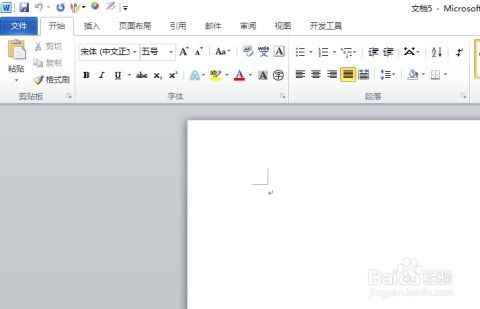 揭秘!在Word中轻松打出六角括号的绝妙技巧资讯攻略11-06
揭秘!在Word中轻松打出六角括号的绝妙技巧资讯攻略11-06 -
 如何在键盘上打出六角括号?资讯攻略11-06
如何在键盘上打出六角括号?资讯攻略11-06 -
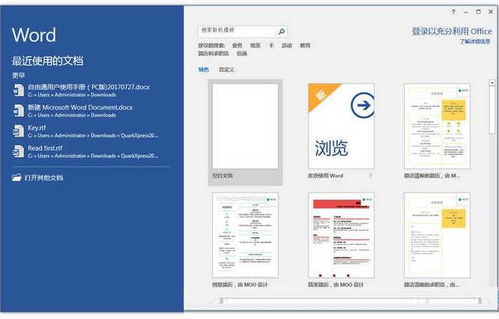 在Word和Excel里怎样打出六角括号?资讯攻略11-06
在Word和Excel里怎样打出六角括号?资讯攻略11-06 -
 如何在Word中输入六角括号及括号输入方法资讯攻略11-06
如何在Word中输入六角括号及括号输入方法资讯攻略11-06 -
 键盘上如何输入六角括号资讯攻略11-06
键盘上如何输入六角括号资讯攻略11-06 -
 如何在Word文档中轻松插入六角左右括号?资讯攻略11-06
如何在Word文档中轻松插入六角左右括号?资讯攻略11-06